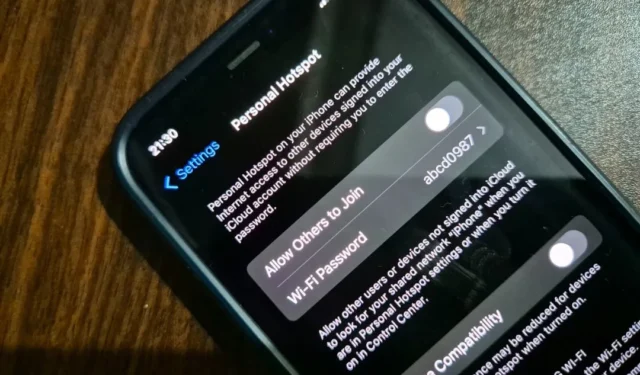
多くのユーザーは、iPhone のホットスポットが頻繁に、また勝手にオフになり、作業、データ、または時間の損失につながるという問題に直面しています。iPhone のホットスポットが勝手にオフになる場合は、これらの修正方法を試してください。
知っておくべきこと
以下の指針を必ず守って確認してください。これにより、他のより高度な修正を行うのにかかる時間と手間を大幅に節約できます。
- Siri を使用してホットスポットを有効にすると、手動でオフにするまでオンのままになります。「Hey Siri、モバイル ホットスポットをオンにして」と言うだけです。
- 一般的な携帯電話キャリアは、iPhone のパーソナル ホットスポット機能をサポートしています。しかし、サポートしていないキャリアもあります。Apple は、各国でサポートしているすべてのキャリアの便利なリストを用意しています。
- iPhone でパーソナル ホットスポットを使用する場合は、Bluetooth と Wi-Fi を有効にする必要があります。他の設定が自動的に有効になったために、どちらかまたは両方が無効になっている可能性があります。詳細については、以下を参照してください。
- iPhone を最新の iOS バージョンにアップデートしてください。
- モバイルインターネット接続が一瞬でも失われると、ホットスポットは自動的にオフになります。旅行中などによく使用されます。
- USB、Wi-Fi、Bluetooth を使用してパーソナルホットスポットに接続できます。USB が最も安定しています。
1. 自動的に接続するのチェックを外す
Mac または Windows PC を iPhone のホットスポットに接続するときに、「自動的に接続する」オプションのチェックを外すと、Reddit の多くのユーザーが効果を実感したようです。ぜひお試しください。

2. 互換性を最大限に高める
iPhone は、ホットスポットをアクティブに使用または接続しているデバイスがないと検出すると、ホットスポットをオフにすることがあります。これは、受信デバイスが範囲外になった場合に発生することがあります。[互換性を最大化] オプションを有効にすると、ネットワークの周波数が 5Ghz から 2.4Ghz に変更され、範囲が改善されます。
- 設定アプリを開き、個人用ホットスポットに移動します。
- 「互換性を最大化する」の横にあるスイッチをオンに切り替えます。


3. 低データモードを無効にする
低データモードを有効にすると、iPhone はデータ使用量を節約するためにホットスポットなどの特定の機能を無効にします。ホットスポットが自動的にオフにならないようにするには、これをオフにします。
- 設定アプリで、 「モバイルデータ」 > 「モバイルデータオプション」に移動します。
- 低データモードオプションを無効にします。

4. 低電力モードを無効にする
低データモードと同様に、iPhone のホットスポットを自動的にオフにできるもう 1 つの設定は、低電力モードです。名前が示すように、このモードは、iPhone のバッテリーが設定されたしきい値を下回っていることを検出したときに、バッテリー電力を節約するのに役立ちます。通常、そのしきい値は 20% です。
- [設定] > [バッテリー]に移動し、[低電力モード]を無効にします。

iPhone で低電力モードが有効になっているときに影響を受けるその他のサービスのリスト。有効になる割合を変更することはできません。
5. ネットワーク設定をリセットする
これは重要なので、飛ばさないでください。iPhoneのネットワーク設定をリセットすると、次のようになります。
- 保存された Wi-Fi ネットワークのパスワードはすべて削除されます。つまり、パスワードを再入力しない限り、iPhone は自宅/オフィス/カフェの Wi-Fi に自動的に接続しなくなります。
- 保存されているすべての Bluetooth デバイスが削除されます。
- VPN 設定と環境設定は工場出荷時のデフォルトにリセットされます。
- 手動で設定したモバイル データの制限と設定は失われます。
ネットワーク設定をリセットすると iPhone のホットスポットが修復される可能性がありますが、保証はありません。
- 「設定」 > 「一般」に移動し、 「iPhoneを転送またはリセット」をタップします。
- [リセット]をタップし、次に[ネットワーク設定のリセット]を選択します。


その後、Wi-Fi アクセス ポイントの詳細とパスワードを入力し、iPhone が最新の携帯電話ネットワークの詳細を自動的に取得するのを待つ必要があります。





コメントを残す